工作中经常用到双面打印文件,如果没有经验的操作者,是不知道如何操作的,这里准备教给大家如何双面打印文件,让您在日常工作中打印文件得心应手,下面以轻松愉快的铠甲勇士简笔画为例,文围泠惶底件总共9页,演示一下操作。
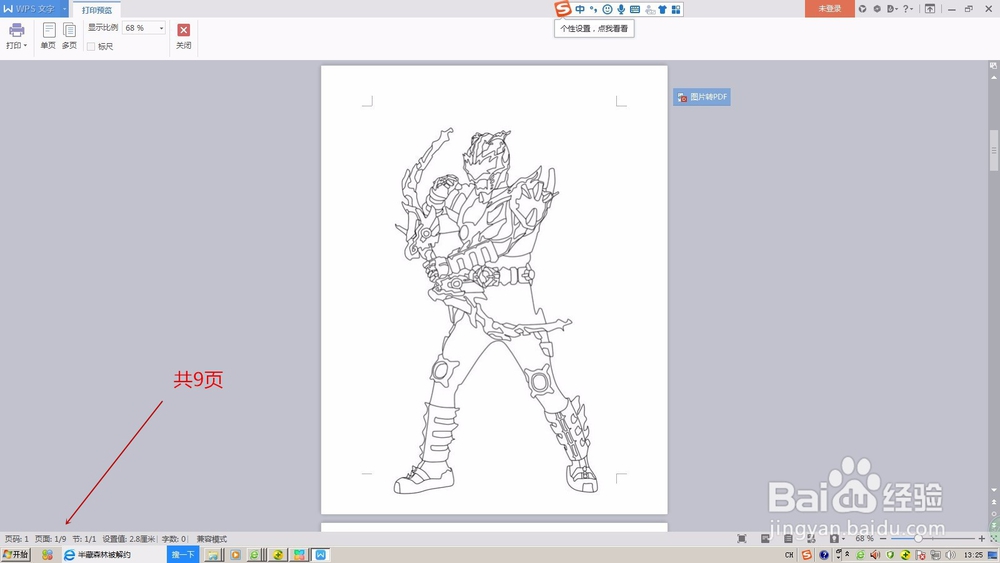
工具/原料
电脑
打印机
打印机没有自动双面打印功能如何操作?
1、选择“文件”→打印,弹出打印对话框,如图勾选“手动双面打印”前面复选框,点击确认。
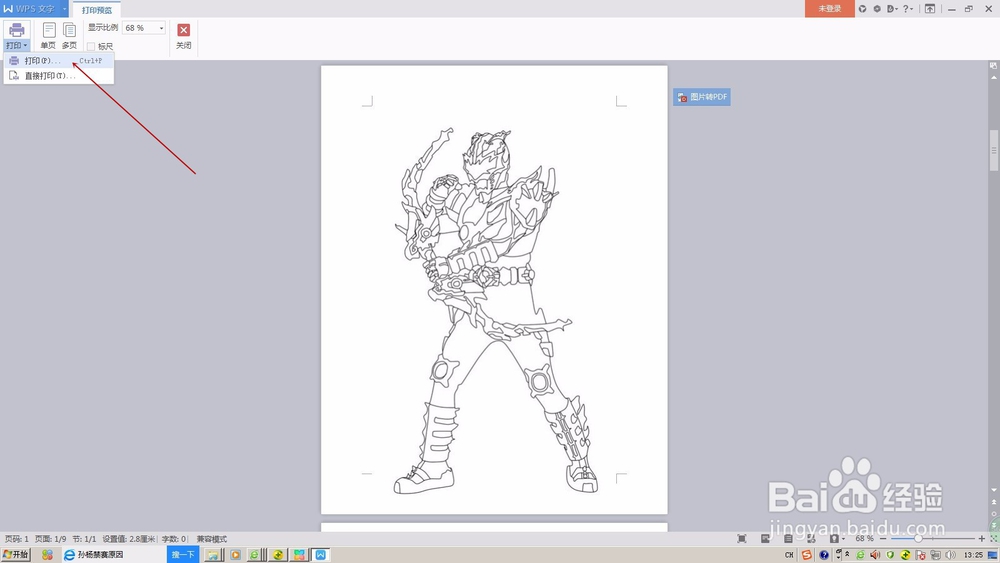

2、确定以后打印开始进行并出现图1对话框,千万不要点确定,因为后面还要手动翻页。当奇数页打完后,将已经有图的页面朝下,其他方向不动塞到入纸盒里如图2,然后点确认如图3,图4 就是打印完成的效果。
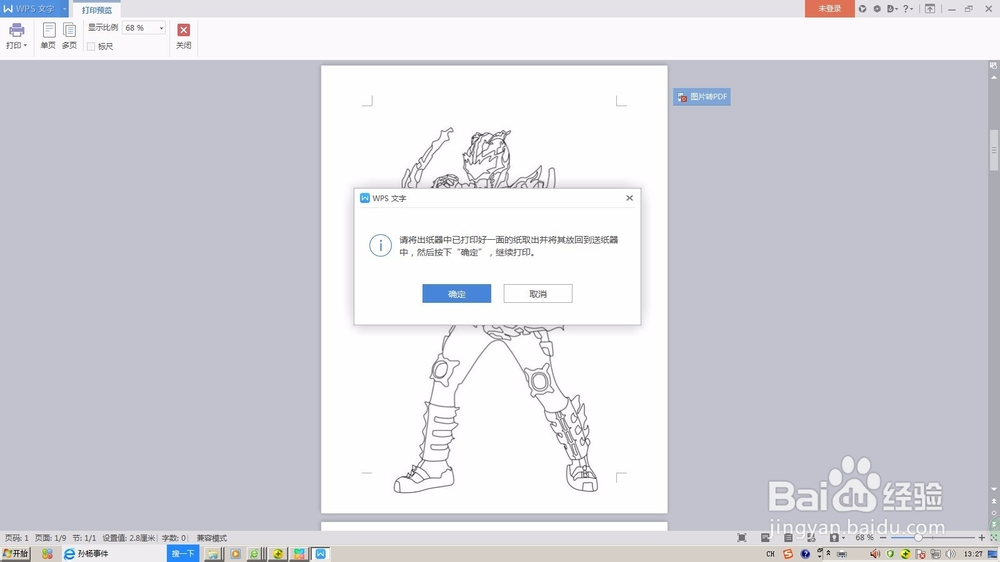



打印机有自动双面打印功能如何操作?
1、选择“文件”→打印,弹出打印对话框,点击“属性”按钮。

2、弹出“属性”对话框,方向按钮可以调节打印方向为横向还是纵向。左边打印机图案下面的列表,可以显示对当前打印输入的指令,下图设置为“纵向”。

3、在对话框“基本”里,也可以设置双面打印和打印方向,还能设置“长边翻页”还是“短边翻译”,示例为“长边翻页”。全部选择好后点确定。

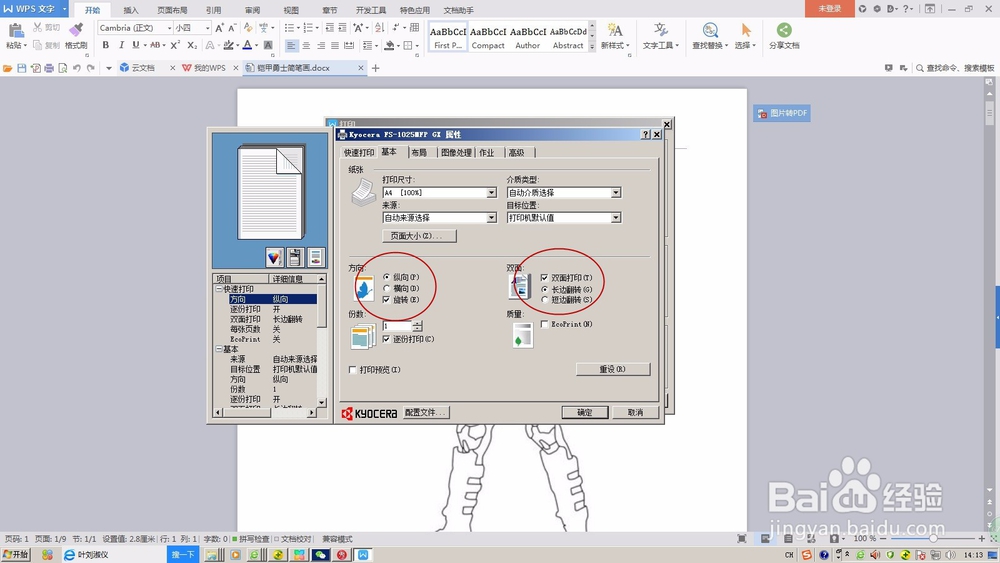
4、设置好以后发现,打印对话框里面“手动双面打印”这项没有了,点击确定以后,打印机每张纸打完一面自动把纸张吸回去打另一面,很快完成了双面打印。

